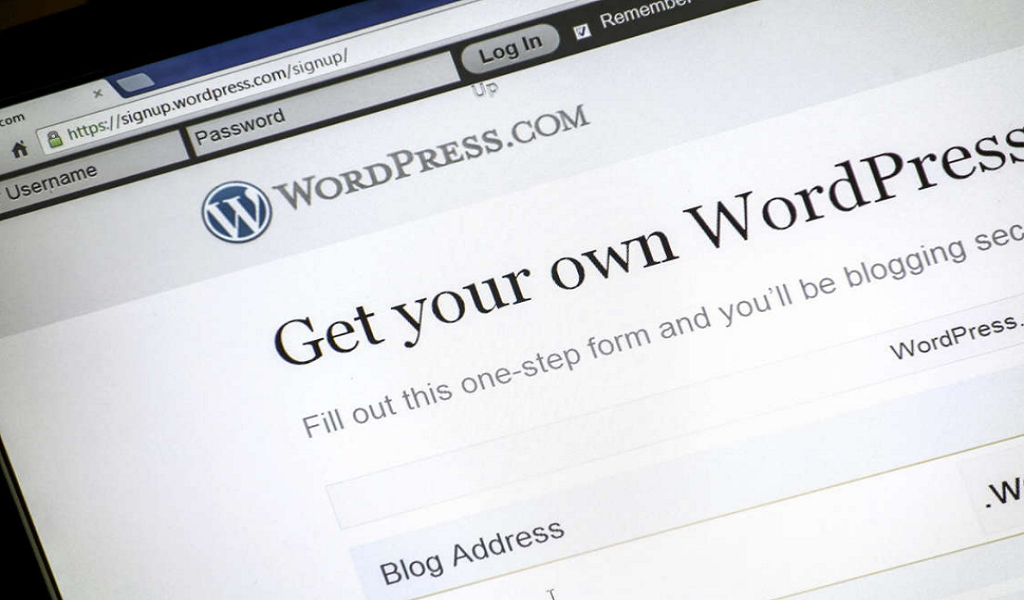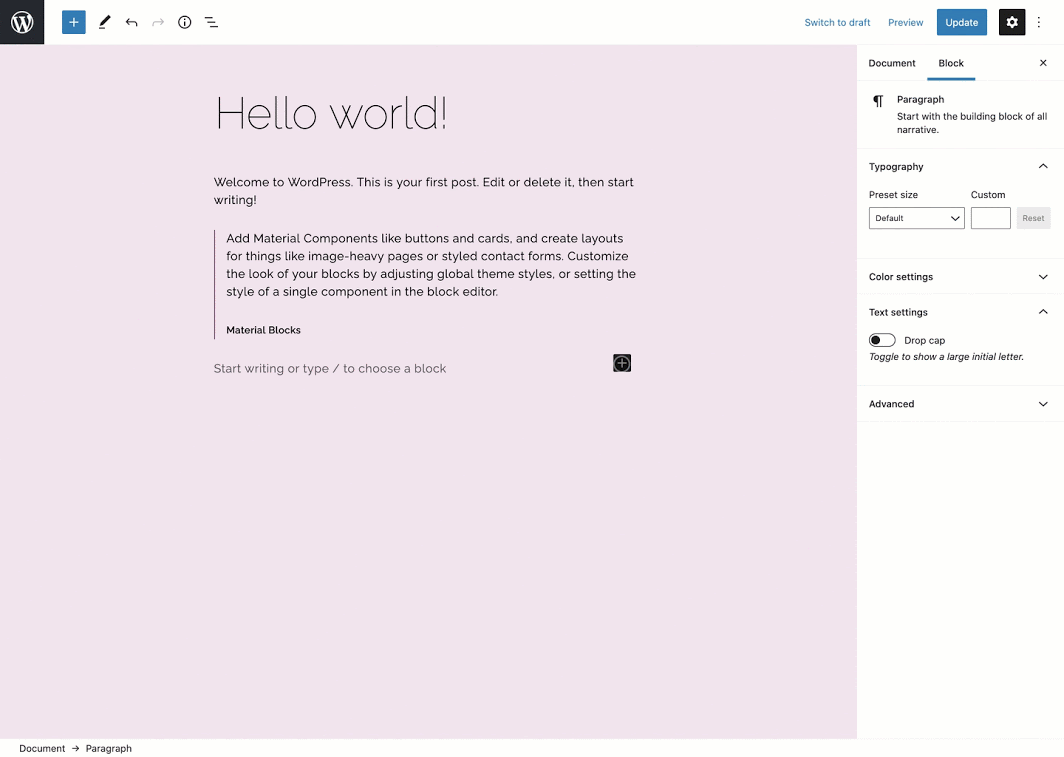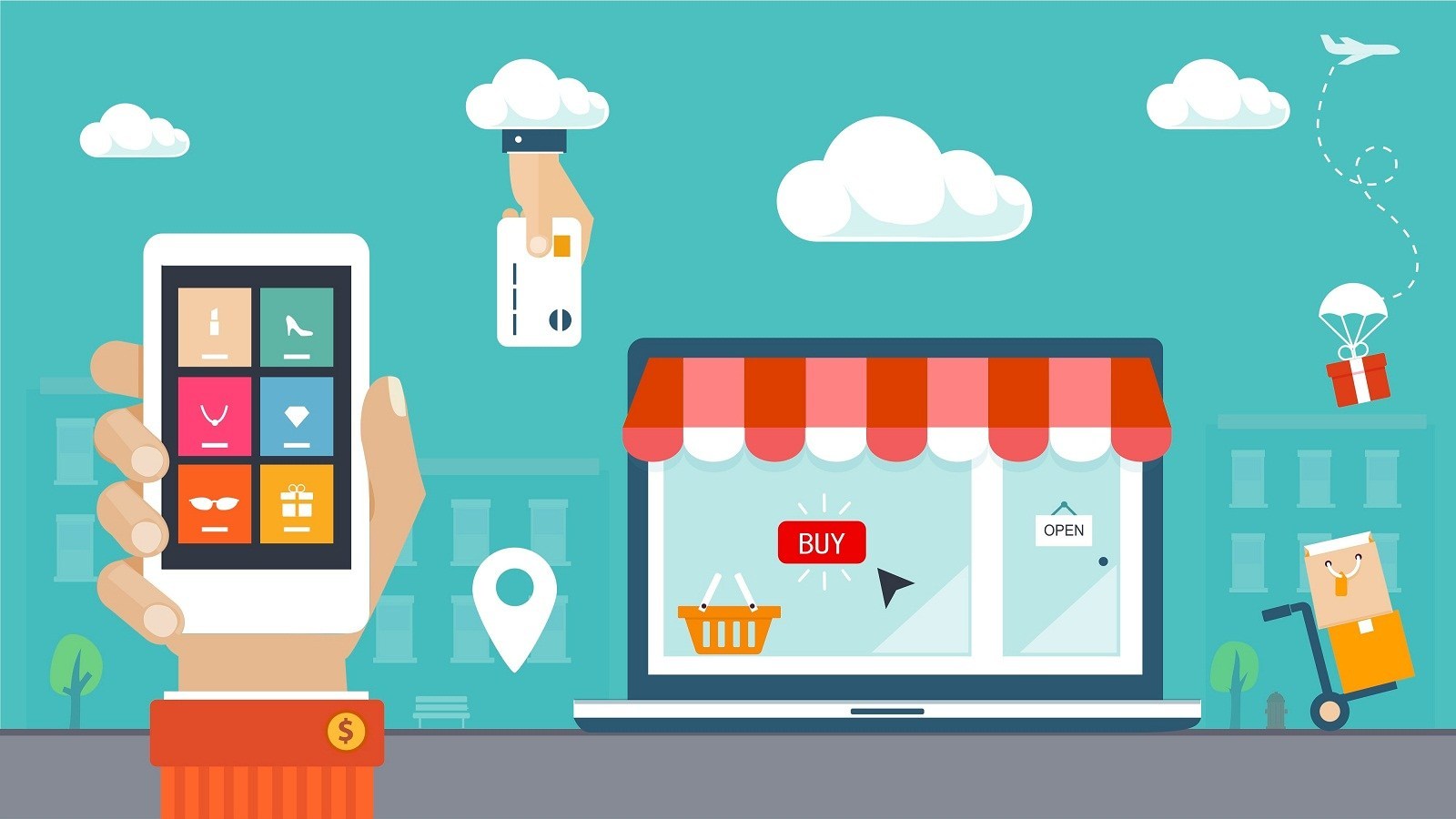WordPress merupakan salah satu CMS populer yang banyak digunakan untuk membangun website. Salah satunya adalah untuk membuat sistem PPDB online untuk penerimaan siswa baru, atau untuk formulir pendaftaran lainnya.
Tahun 2020 adalah sebuah tahun yang penuh dengan kejutan serta perubahan. Contohnya adalah dengan maraknya sistem pendaftaran online untuk berbagai hal, bahkan webinar yang tiba-tiba booming.
Sebelum memasuki panduan tentang cara membuat formulir pendaftaran online, kami akan menganggap Anda telah paham tentang WordPress. Dan juga situs WordPress yang Anda gunakan adalah WordPress self-host atau WordPress premium.
Jika Anda menggunakan WordPress versi gratis, Anda masih bisa membuat formulir pendaftaran dengan memanfaatkan Google Form. Kami akan membahasnya pada artikel yang lain.
Perlu Anda ketahui, bahwasannya sistem ini nantinya juga dapat Anda gunakan untuk hal lain. Misalnya untuk pendaftaran mahasiswa baru, pendaftaran seminar, atau acara maupun kegiatan lainnya.
Dan jika Anda menggunakan layanan hosting dengan space dibawah 5GB, kami juga tidak menyarankan untuk mencoba menggunakan platform ini. Alasannya, ini akan meyimpan data yang besar dan lumayan berat.
Persiapan pembuatan formulir pendaftaran online
Pada kesempatan sebelumnya, kami sempat menulis artikel tentang bagaimana mengatasi email yang terkirim masuk ke folder spam. Kami sarankan Anda membaca artikel tersebut terlebih dulu dan mengaplikasikannya.
Alasannya, artikel tersebut merupakan panduan pertama sebelum Anda membuat formulir pendaftaran online. Agar email yang terkirim dari sistem benar-benar terkirim dengan baik kepada para pendaftar.
Kami anggap Anda telah membaca dan mengaplikasikan (atau sudah mengkonfigurasi sendiri) email yang akan terkirim dari sistem WordPress. Silahkan lanjutkan membaca untuk melanjutkan persiapan selanjutnya.
Menginstal plugin Easy Registration Forms
Untuk membuat formulir pendaftaran ini, kita membutuhkan sebuah plugin bernama Easy Registration Forms. Plugin ini gratis dan bisa langsung Anda instal melalui panel admin situs WordPress.
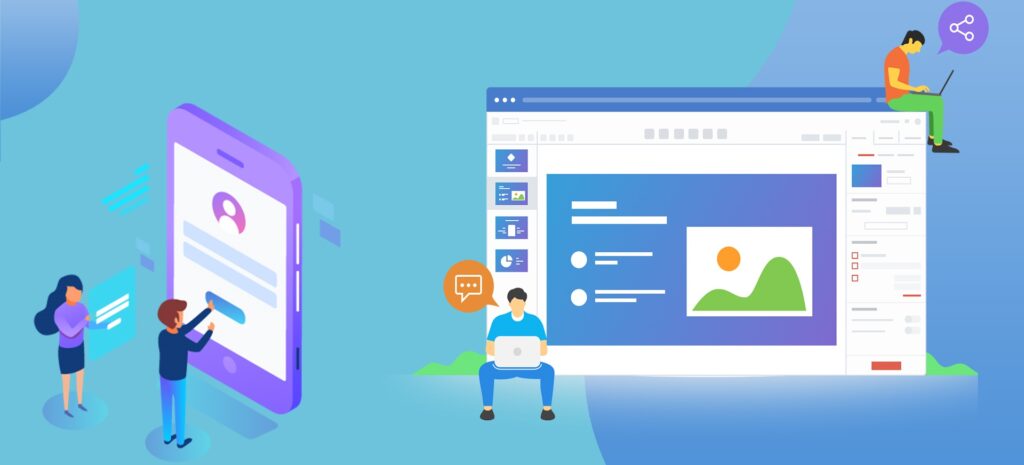
Plugin Easy Registration Forms juga menawarkan versi berbayar yang bisa Anda dapatkan mulai rentang harga $59 untuk lisensi 1 situs, hingga $189 dengan jumlah situs tak terbatas.
Sebenarnya ada banyak pilihan plugin lain. Namun, dari pengujian yang kami lakukan, plugin ini menawarkan kelengkapan fitur yang lebih baik.
Anda juga bisa memanfaatkan plugin ini untuk berbagai keperluan lain, seperti halaman contact form misalnya. Atau formulir lain yang memang bisa kita gunakan secara online.
Baik, sampai bagian ini kita anggap Anda telah menginstal plugin ERForms ini. Mari kita lanjutkan ke tutorial membuat formulir PPDB online.
Membuat sistem PPDB online dengan plugin Easy Registration Forms
1# Langkah Pertama
Silahkan buka dashboard ERForms. (Kami mengasumsikan Anda telah login ke dashboard WordPress sebagai Administrator).
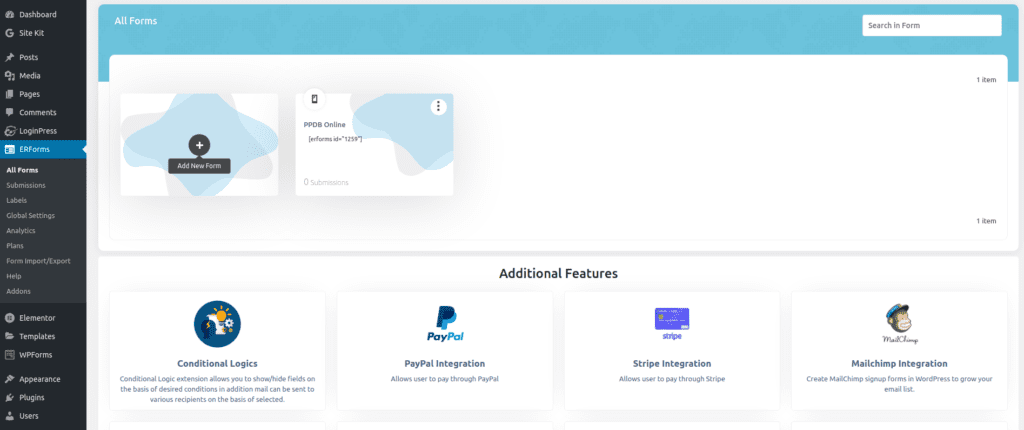
2# Langkah ke dua
Setelah Anda berada pada halaman utama Easy Registration Forms (lihat gambar diatas), selanjutnya pilih Add New Form. Kemudian akan muncul pop-up seperti gambar berikut ini:
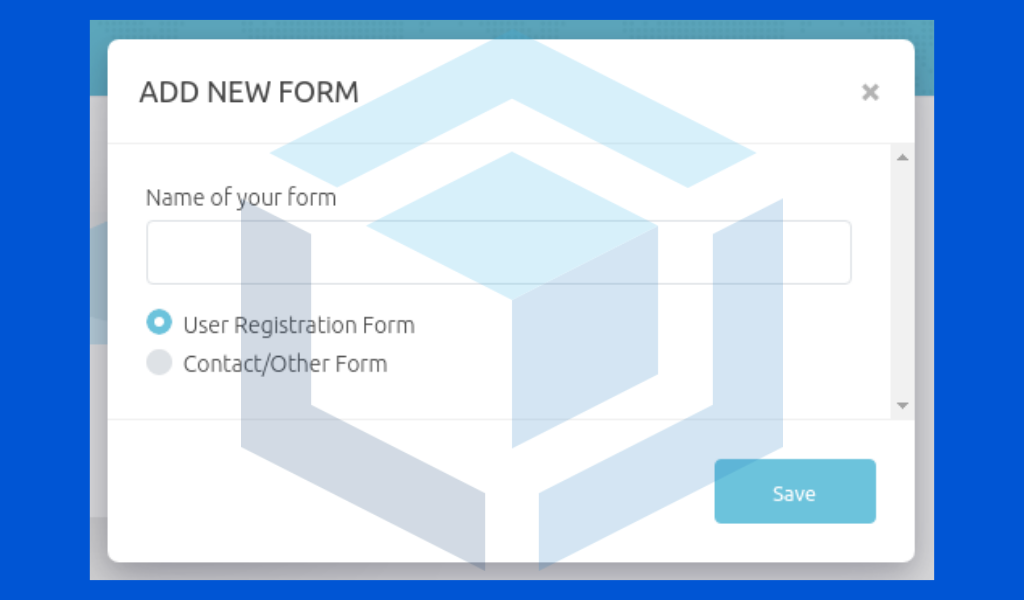
Ini adalah Langkah inti yang harus Anda perhatikan. Pada bagian Name of your form Anda harus mengisi nama form (misalnya: PPDB, Pendaftaran Online).
Pada bagian bawahnya ada 2 pilihan. Kami menyarankan untuk menggunakan Contact/Other Form. Tapi, Anda juga bisa memilih User Registration Form jika menginginkannya. Hanya saja kami akan lebih menyarankan untuk memilih opsi ke-dua.
3# Langkah ke tiga
Silahkan buat form pendaftaran sesuai dengan keinginan Anda, atau sesuai dengan kebijakan yang berlaku. Pada proses ini, Anda bisa membuat form dengan cara drag n drop.
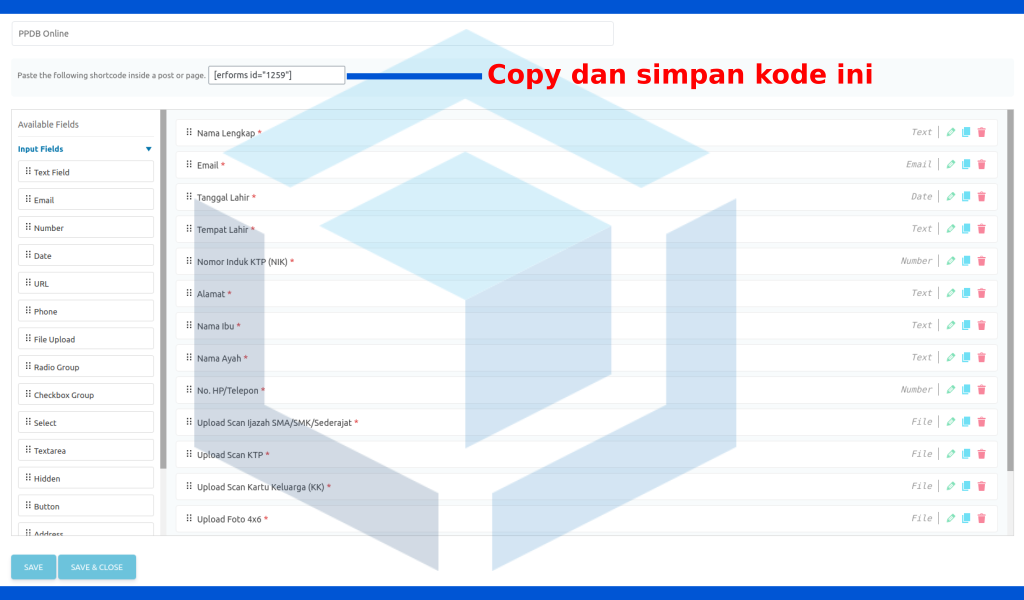
Ketika membuat form, jangan sampai Anda lupa untuk menyimpan shortcode dari form. Karena itu adalah bagian penting untuk menampilkan form pendaftaran yang sudah Anda buat.
Pada contoh gambar diatas kode shortcode form adalah [erforms id=”1259″]. Ingat, setiap form memiliki shortcode berbeda.
Setelah Anda selesai mengatur atau membuat form pendaftaran dan juga telah menyimpan shortcode dari form tersebut, selanjutnya klik SAVE & CLOSE.
4# Langkah ke empat
Buat halaman baru untuk menampilkan form pendaftaran (Pages > Add New).
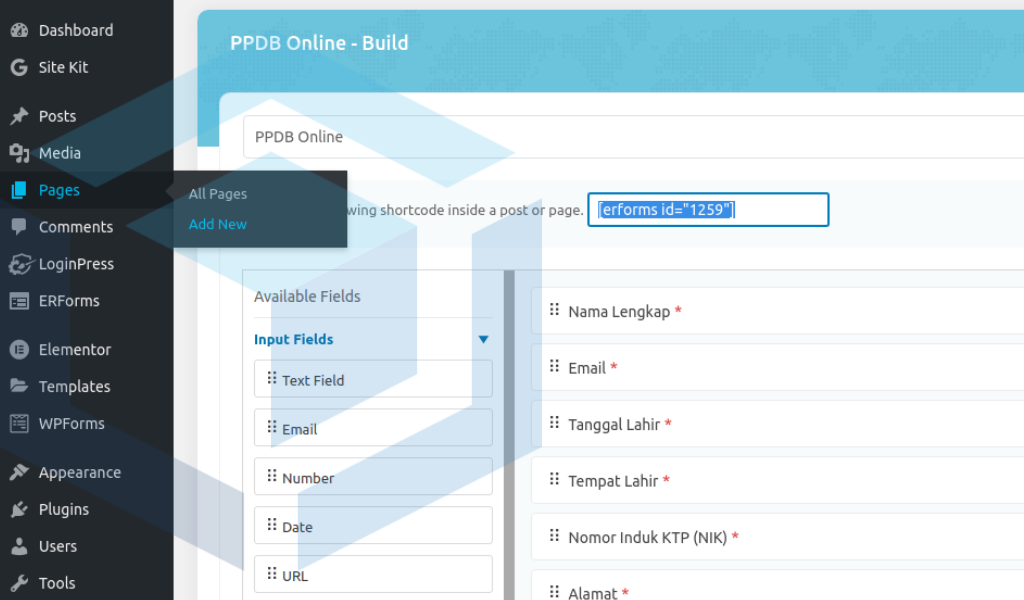
Tempelkan shortcode form yang sudah Anda buat (lihat gambar dibawah ini). Kemudian klik Publish.
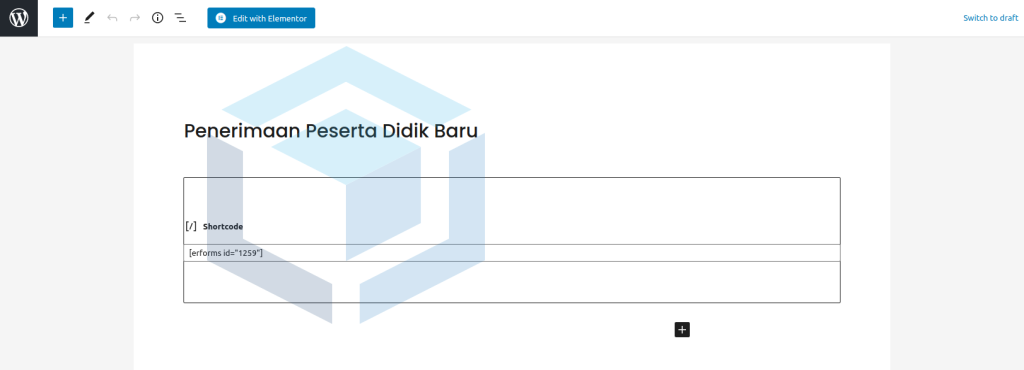
Sekarang form pendaftaran online sudah jadi dan sudah terbit. Anda bisa menguji apakah form tersebut berfungsi dengan baik atau tidak.
Melihat hasil pendaftaran sistem PPDB online
Jika Anda ingin memantau atau melihat siapa saja yang telah mendaftar, itu sangat mudah. Caranya: Pada menu ERForms pilih Subsmissions.
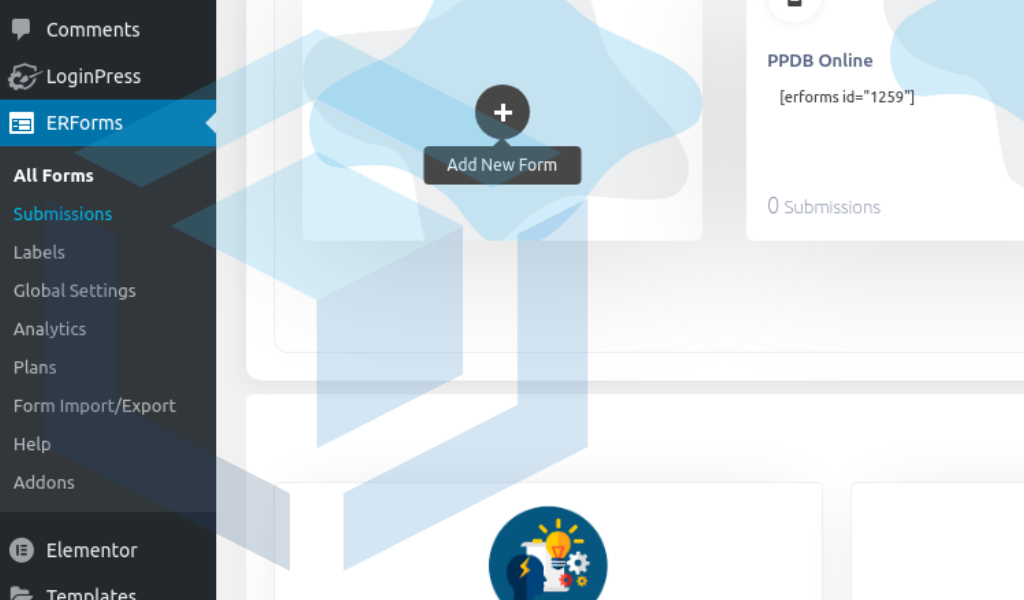
Kemudian akan tampil seperti contoh gambar dibawah ini:
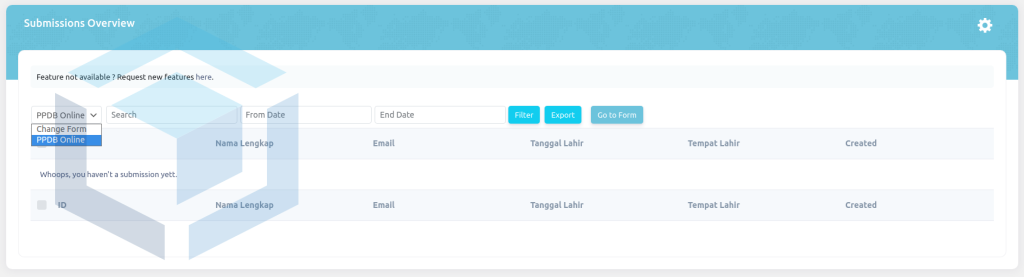
Pada bagian ini, Anda bisa memilih untuk menampilkan form apa tau form yang mana (misalkan Anda membuat/memiliki lebih dari satu form). Dan Anda juga bisa mengeskpor menjadi file excel memanfaatkan fitur Export.
Catatan:
Pengguna, atau pendaftar tidak dapat melihat atau mengunduh file pendaftaran yang sudah terkirim. Jika pengguna meminta salinan, Anda sebagai admin dapat melihat data pendaftaran dari yang bersangkutan, kemudian mengirimkan salinannya secara manual.
Jika Anda ingin menghilangkan tulisan Contact us by filling out the form below. silahkan edit halaman pendaftaran Anda, kemudian tambahkan block HTML dan tempelkan script css berikut didalamnya.
<style type="text/css">.erf-content-above{display:none;}</style>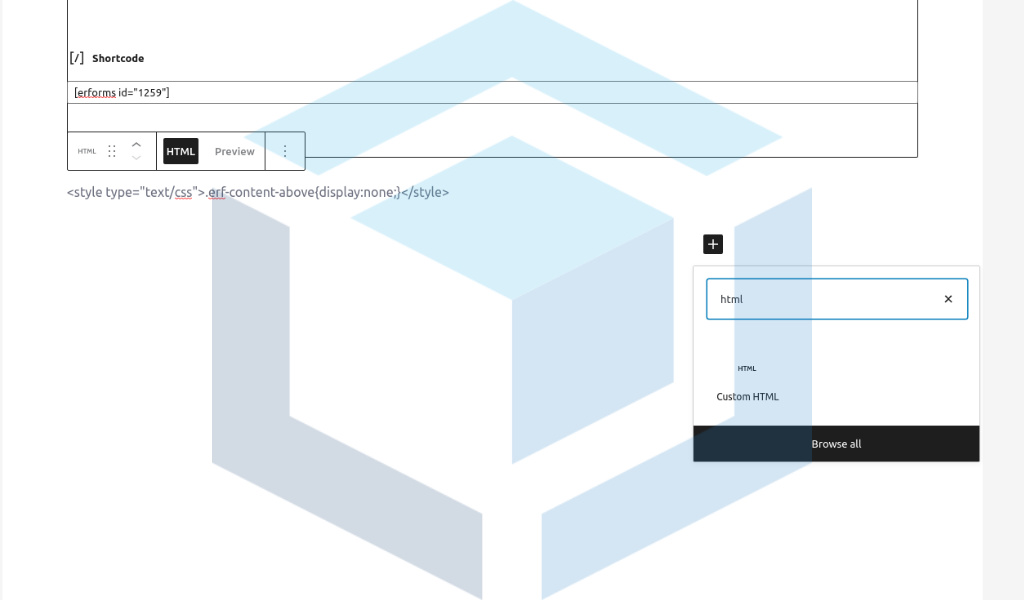
Selamat mencoba.